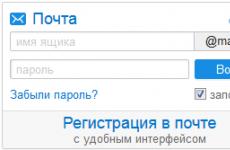Промяна на думата за разстояние между редовете. Как да промените разстоянието между редовете в Word. Как да намалим разстоянието между редовете
Разстояние между редоветев Word 2010 се задава автоматично, разстоянието между редовете е 1,15 и до 10 точки между абзаците, а във версията на Word 2003 няма празни области между абзаците и само 1 pt между редовете. Но не за всяка курсова работа или дисертация такива стандарти ще бъдат приемливи. При форматиране на текстове е необходимо да се промени разстоянието между редовете. Следните методи ще ви помогнат да намалите разстоянието между редовете в Word и няма да ви отнемат много време.
Намалете или увеличете разстоянието между редовете
IN отворен документМожете да регулирате разстоянието между редовете преди и след писане на текст. За да направите това ви трябва:
- Използвайте клавишната комбинация “Ctrl+A” (използвайте английската клавиатурна подредба), за да изберете целия текст;
- В раздела „Начало“ отидете в секцията „Абзац“ и изберете бутона „Разстояние“. Както е показано на снимката по-долу. Представени са всички опции за разстояние между редовете. Остава само да зададете желания отстъп.
важно! Ако е необходимо да направите интервал и половина или единичен, стойностите ще бъдат зададени фиксирани в зависимост от размера на инсталирания шрифт.
По този начин можете да зададете разстоянието между редовете, което вече е зададено от текстовия редактор. Ако има нужда да намалите или увеличите разстоянието между редовете до стойност, която не е в списъка, тогава трябва да изберете реда „Други опции за разстояние между редовете“.

В новия прозорец, който се отваря, в областта "Интервал", можете лесно да въведете вашите стойности. За да направите точна стойност, трябва да зададете: “Точно” и да кликнете върху стрелките до желаното число. Не забравяйте да запазите, като кликнете върху бутона "OK".

Разстояние преди и след параграф
Както можете да видите, добавянето и премахването на интервали преди и след абзаци не е трудно. Трябва да направите следното:

Как да зададете разстояние между редовете за всички документи
За да избегнете задаването на разстояние между редовете всеки път, когато създавате текстов документ, можете да направите настройката по подразбиране веднъж. Струва си да отидете в раздела „Начало“ - „Стилове“ - „Промяна на стилове“ - „Разстояние между абзаците“. Сега има два начина, изберете от пет опции или създайте собствено персонализирано разстояние между редовете.

За да създадете междуредово разстояние с персонализиран отстъп, отидете на реда под „Персонализирано разстояние между абзаци“.

Остава само да зададете стойностите си в полето „Интервал“.

За да влязат промените в сила, не забравяйте да изберете „На нови документи, използващи този шаблон“, в противен случай всичко, което промените, ще се прилага само към текущия документ.

Настройки за Word 2016
Трябва да отворите документа и да изберете част от текста, за която ще коригирате разстоянието между абзаците. За да направите една настройка за целия текст, натиснете „Ctrl+A“, целият текст ще бъде избран. След това следвайте стъпките:
- Натиснете клавишната комбинация Alt+I, +Ё или +B. Прозорецът „Абзац“ ще стане активен и разделът „Отстъпи и интервали“ ще бъде активен;
- За да се появи отстъп пред абзац, натиснете Alt+L. Въведете стойност в лявото поле.
- За да направите отстъп след абзаца (НАДЯСНО), използвайте комбинацията „Alt+R“. Въведете желания номер в полето „Дясно“.
- Затворете диалоговия прозорец с клавиша TAB. Кликнете върху "Ok".
Дадени са всички варианти за това как да коригирате разстоянието между редовете в Word. За да изглежда текстът спретнат и информацията да достигне до читателя, е много важно да се научите как да форматирате статия правилно. Ако настройката на интервалите е успешна, тогава текстът ще се чете лесно и бързо. Не забравяйте да оставите прекъсвания между абзаците и редовете. Благодарение на тази статия знаете как да правите настройки, като задавате стойностите си преди абзаца, как да променяте разстоянието между редовете и да го премахвате.
По-често тази темапредставлява интерес за ученици и студенти, които имат строги изисквания към дизайна на работата си. Или тези, които са започнали да използват Word 2007 или Word 2010. В сравнение с предишна версия, където разстоянието между редовете е 1 и изобщо нямаше редове между абзаците, сега стойностите са съответно 1,15 и 10 точки.
Ако трябва да форматирате правилно документ в съответствие с някои изисквания или може би просто не сте свикнали да гледате новите разстояния между редовете в Word 2007 и Word 2010, нека да разгледаме въпроса как да зададете необходимото разстояние в Слово.
Интерлайн
За да регулирате разстоянието между редовете за целия текст, изберете го, като натиснете клавишната комбинация Ctrl+A. Отидете в раздела „Начало“ и в секцията „Абзац“ щракнете върху бутона „Разстояние“. Изберете подходящата стойност от падащия списък.
Ако никоя от предложените стойности не ви подхожда, щракнете върху бутона "Други възможности…".
В раздела „Отстъпи и интервали“, в полето "междуреден"изберете „Множител“, в полето „стойност“ въведете желаното число. След това щракнете върху OK.

Ако трябва например да намалите разстоянието между редовете за определен текст или за една страница, така че определен текст да пасне на нея, изберете го с мишката и повторете стъпките, описани по-горе.
Между абзаците
За да регулирате разстоянието между частите от текста в документа, в раздела „Начало“, в секцията „Абзац“, щракнете върху малката стрелка в долния десен ъгъл.

Ще се отвори вече познат ни диалогов прозорец. Тук, в секцията Интервал, задайте стойността в полетата Преди и След. Можете също да поставите отметка в квадратчето „Не добавяйте... между абзаци от същия стил“. Натиснете OK.
Ако зададете полетата на „0 pt“, тогава няма да има интервал между абзаците.

За да сте сигурни, че настройките са запазени във всички следващи документи на Word, в диалоговия прозорец, показан по-горе, щракнете върху бутона „По подразбиране“. Сега поставете печата в кутията "всички документи, базирани на нормалния шаблон"и щракнете върху "OK".

Нека разгледаме друг начин, който ще помогне за промяна на разстоянията между абзаците. В раздела „Начало“ щракнете върху бутона „Промяна на стилове“и изберете „Разстояние между абзаци“. Ще се отвори списък. Задръжте курсора на мишката върху различни елементи и наблюдавайте как се променя текстът. Изберете този, който ви подхожда.
Ако сте променили разстоянието и искате да се използва в други документи, щракнете върху бутона "По подразбиране".

Мисля, че успяхте да зададете необходимото разстояние между редовете и абзаците в Word 2007 или Word 2010.
Оценете тази статия:
Когато работите в текстов редактор, е много важно правилно и рационално да форматирате въведения материал. Правилна употреба функционални характеристикиПрограмата ще ви позволи да избегнете появата на непечатаеми знаци и ненужни параграфи. Тази статия ще ви помогне да овладеете някои от тайните на форматирането на документи в Програма на Microsoft Word и разберете как да правите интервали в Word бързо и лесно.
Разстоянието условно се разделя на разстояние между редовете, отстъпи между абзаците и прекъсвания между страниците. Днес ще научим и анализираме как да направим всеки от тези интервали в word.
Как да направя разстояние между редовете в Word?
Разстоянието между редовете показва разстоянието в абзаца. Създаването на разстояние между редовете в Word е много просто. IN стандартни настройкиОбикновено се задава единичен интервал за програмата от 2003 г. и 1,15 за версията от 2010 г. Ако е необходимо, тези параметри могат лесно да се променят. Този проблемсе появява, ако са вмъкнати формули, графики или големи знаци. Обикновено в близост до такива вмъквания разстоянието между редовете автоматично се увеличава и става неравномерно в целия абзац. Когато възникне такава грешка във форматирането, важно е да погледнете стойностите на разстоянието между редовете, където има вмъкване, и да зададете тази стойност за целия абзац. Изберете абзаца за редактиране, В групата Абзац изберете Разстояние между редовете и задайте необходимите параметри.
Разстояние между абзаците в word
Отстъпът между абзаците традиционно надвишава разстоянието между редовете. За да направите разстояние между абзаците в Word, отидете в раздела Main, отидете в групата Styles и използвайте командата Edit Styles. В набор от стилове, когато задържите курсора на мишката над оформлението, целият текст се променя автоматично. По този начин можете да разгледате предложените опции и да изберете този, който ви подхожда най-добре.
Все пак си струва да запомните, че по този начин редактирате целия документ наведнъж; ако трябва да редактирате само част от документа, трябва да изберете желания фрагмент, да изберете групата Абзац, раздела Оформление на страницата, в Интервал преди и Интервал след колони и там задайте необходимите параметри. За да коригирате отстъпите отдясно и отляво на страницата, можете да използвате линийка. На него лесно се задават необходимите параметри с триъгълни маркери, а също така можете да редактирате отстъпа за червения ред в началото на абзаца. Не по-малко лесно е да зададете тези параметри в менюто на програмата: просто отидете в групата Формат, в секцията Абзац, намерете колоната Отстъп и задайте необходимите числа.


Как да добавя интервал в края на страниците в Word?
Разстоянието в края на страниците и секциите се задава автоматично, но можете също да ги промените. В Word такъв интервал се нарича добавяне на принудително прекъсване. Изберете мястото, от което се нуждаете за прекъсване, отидете в менюто на страницата, отидете на раздела Вмъкване и намерете елемента Прекъсване на страницата. Ако документът е голям, можете да използвате автоматично вмъкване.

Можете да предотвратите появата на автоматични прекъсвания в средата на абзац. За да зададете такива условия за програмата, трябва да изберете необходимия абзац, щракнете върху раздела Оформление на страницата, отворете прозореца Абзац, отидете в групата Позиция на страницата и поставете отметка в квадратчето до елемента Не прекъсвай абзаца. По подобен начин можете да предотвратите прекъсванията между абзаците. Само за тази цел изберете онези параграфи, които е важно да оставите на един лист, и поставете знак до елемента Не откъсвайте от следващия.

Разстояние на страниците в Word

Ако трябва да разделите страниците в Word, просто отидете на вашия документ и щракнете върху раздела Оформление на страницата (това е за Майкрософт Уърд 2010 - 2013) и щракнете върху елемента от менюто на полето там. Можете да изберете полета от предоставените от програмата или да създадете свои собствени полета. Много документи изискват да създадете потребителски полета; за да направите това, изберете персонализирани полета и задайте необходимото разстояние на страницата там.
Не забравяйте, правилният дизайн е важен за повечето текстови документи. Тези съвети ще ви помогнат да редактирате текстов файл в Microsoft Word много по-бързо и по-точно. Ако все още имате въпроси относно работата с програмата, трябва да се свържете с менюто Помощ, за да разрешите всички спорни въпроси.
Когато създавате нещо или преживявате нещо, искате това, с което работите, да изглежда красиво и естетически приятно. Това желание е присъщо дори при работа с Word документи. Но както се казва, „дяволът е в детайлите“ и такова малко нещо като големи интервали между редовете може да развали настроението по време на работа. Но за щастие това може лесно да се коригира; в статията ще говорим за това как да промените разстоянието между редовете в Word. Ние не само ще анализираме методологията, но и ще ви кажем как да гарантирате, че необходимите параметри винаги са посочени. Ще приложим и подробно инструкции стъпка по стъпка, така че дори неопитен потребител може да се справи със задачата.
Задаване на настройки по подразбиране (първи метод)
Ние, разбира се, ще говорим за това как да променим разстоянието между редовете в Word, но освен това първоначално ще разберем как да го променим, като го зададем по подразбиране, така че следващия път да не се налага да правите всички настройки отново.
И така, как да промените Първият метод ще бъде универсален за всички версии на програмата. Но за разлика от следващия, той ще бъде по-сложен. Затова ви съветваме да прочетете статията до края, за да изберете метода за себе си.
Така че, първоначално трябва да създадете нов документв Word. След като направите това, отидете в раздела "Начало". горен панелинструменти. В него трябва да намерите колоната „Стилове“, която се намира от дясната страна. Там трябва да кликнете върху малката стрелка, която се намира в долния десен ъгъл. Пред вас ще се отвори меню със стилове, но ние се интересуваме само от иконите най-долу. Кликнете върху третия.
След като направите това, ще се появи прозорец с настройки - отидете в раздела "По подразбиране". В него обърнете внимание на елемента „Интервал“, от дясната страна можете да посочите Можете да използвате шаблони в падащия списък или да въведете ръчно в полето вдясно. Това е първият метод.Когато приключите, не забравяйте да изберете „В нови документи, използващи този шаблон“ и щракнете върху „OK“.
Задаване на настройки по подразбиране (втори метод)
Методът, който сега ще бъде представен, е подходящ само за нови версии на програмата, пуснати след 2003 г. Като цяло настройката не се различава много от предишната, но все още има някои нюанси, така че сега ще разгледаме подробно как да промените разстоянието между редовете в Word с помощта на елемента „Абзац“.

Вие, както последния път, трябва да създадете нов документ и да отворите раздела "Начало". Просто сега потърсете колоната „Абзац“. В него щракнете върху същата стрелка в долния десен ъгъл на колоната. Пред вас ще се появи прозорец, подобен на предишния. Освен това има елемент „Разстояние“, в който от дясната страна можете да зададете разстоянието между редовете. Направете това и след това щракнете върху бутона „По подразбиране“. В прозореца, който след това се показва, изберете „Всички документи, базирани на нормалния шаблон“ и щракнете върху „OK“. Сега, когато създавате нови документи, вашето разстояние между редовете ще бъде избрано автоматично.
Изберете интервал с няколко кликвания на мишката
Тук обаче всичко е просто този методТова е приложимо само локално, така че първоначално изберете областта от текста, в която искате да промените разстоянието. След като го изберете, намерете бутона „Интервал“ във вече известната колона „Абзац“. Кликнете върху него и изберете желаната стойност от падащия списък. Ако тези настройки не са ви достатъчни, тогава можете да изберете „Други опции...“ и ще се отвори същият прозорец като последния път. Знаете какво да правите в него.

Между другото, ако се чудите как да промените разстоянието между редовете в Word в таблица, тогава всички горепосочени методи работят в този случай, точно преди да започнете, изберете желаната областмаси.
Microsoft Office Word - Универсален офис програма, което ви позволява да работите с текст. Абсолютно всички документи се отпечатват с него текстов редактор. Има много повече функции от бележника. Може да изпълнява следните видове работа:
- Създаване на обикновени текстови документи.
- Писане.
- Изработка на брошури, дипляни и реклами.
- Дизайн и оформление на документа.
Сега абсолютно всички хора знаят какво е Word. В много училища учениците от средните класове вече знаят как да работят в този текстов редактор. Тази програма има вградени различни инструменти, които ви позволяват да проектирате текстови документи според вашите изисквания. Тази статия ще говори за това как да промените разстоянието между редовете в Word и защо е необходимо.
Как да промените разстоянието между редовете в Word
Всички потребители на този текстов редактор промяна на разстоянието между редовете за различни цели:
- Нередактираният текст изглежда грозен.
- Изисквания за форматиране на текст на работното място или в университета. Те трябва да отговарят на GOSTs.
- Индивидуални изисквания на клиента за оформление на текст.
Трябва да започнете, като проверите документа за наличие на допълнителни интервали между параграфите. За да направите това, отидете в раздела „Начало“ в секцията „Абзац“ и щракнете върху бутона, разположен вдясно горен ъгълтози раздел. Допълнителните символи ще бъдат обозначени със знак, начертан върху този бутон. След като ги премахнете, текстът ще бъде по-приятен за гледане.
Обикновено разстоянието между последния и първия ред на два съседни абзаца е доста голямо. За да го премахнете, трябва отидете в раздела "Начало".. Там, в секцията „Стилове“, трябва да изберете „Без интервал“.
Това беше само общият дизайн на текста. Често най-големите изисквания се поставят върху разстоянието между редовете на текста в абзаца. За да зададете желаното разстояние между редовете, Нека предприемем следните стъпки:

Обикновено различни доклади и студентски работи изискват единичен или един и половина интервал между редовете. Можете също да зададете стойността му в полето „Множител“, като въведете желаното число там. Да запазя инсталирани настройки, щракнете върху бутона „Ok“.
Същите стъпки могат да бъдат изпълнени като отидете в раздела „Абзац“.. Отдясно на бутоните за подравняване на текста има бутон, който отговаря за разстоянието между редовете. След като изберете текста, можете да кликнете върху този бутон и да изберете от предложените опции необходимото разстояние между два съседни реда.
Видове разстояние между редовете
Ако зададете този интервал с помощта на бутона в раздела „Абзац“, вероятно сте забелязали, че той предлага определени опцииразстояния между редовете в текста. Нека да Нека да разгледаме тези интервали:

Като правило, в почти всички версии на Wordминималното разстояние между редовете е 0,8–0,9 реда. След това знаците започват да се изкривяват, но все още можете да различите текста. Работата с текстов документ става невъзможна, когато разстоянието между редовете е зададено с множител 0,3.
Промяна на интервала в по-стари версии на Word
По-старите версии на тази програма са версии, които са по-стари от 2007 г. Тоест Word 2003, Word 2000 и т.н. За да направите промяна на разстоянието в тези версии, трябва да направите следните стъпки:
- Отидете в раздела „Форматиране“.
- От падащия списък отидете на елемента „Абзац“.
- Освен това всичко е точно същото като в най-новите версии Worda.
По същия начин можете да изберете желания фрагмент от текст и да се обадите контекстно менюкато щракнете с десния бутон на мишката.
 Не трябва да се оставя допълнителни интервали между думите. Те трябва да бъдат премахнати. Те са невидими за човека, който току-що е написал този текст, но все пак е по-добре да ги премахнете. За да ги намерите, можете да използвате всяка услуга за проверка на текст за правописни грешки. В тези услуги допълнителните интервали ще бъдат маркирани като грешка. Ако е необходимо, отстъпете червената линия. Такива текстове изглеждат много по-добре.
Не трябва да се оставя допълнителни интервали между думите. Те трябва да бъдат премахнати. Те са невидими за човека, който току-що е написал този текст, но все пак е по-добре да ги премахнете. За да ги намерите, можете да използвате всяка услуга за проверка на текст за правописни грешки. В тези услуги допълнителните интервали ще бъдат маркирани като грешка. Ако е необходимо, отстъпете червената линия. Такива текстове изглеждат много по-добре.
Държавните стандарти за форматиране на текст изискват не само задаване на необходимото разстояние между редовете, но и други параметри:
- Персонализирани полета.
- Подравняване и ниво.
- Отстъпи и интервали.
- Размер на шрифта.
Много е важно да се прави разлика между тире и тире и да се знае кога да се пишат. И също така не забравяйте, че заглавията трябва да са с удебелен шрифт и поставени в центъра на страницата.
Сега знаете как да намалите разстоянието между съседните редове в текстови документи Word програми. Ето защо не трябва да бъдете мързеливи, за да ги съставите. Преди това хората пишеха текстове на пишещи машини. Те не са имали възможност да форматират текста или дори да коригират грешката. Те трябваше да се задоволят с това, което имаха. В същото време те дори не можеха да мечтаят за програма като Word. Така че се възползвайте от тази възможност, докато я има и форматирайте текстови документи правилно!